Acceso al chat de la reunión
Solo vídeo o mientras se ve una pantalla compartida
- Durante la reunión, haga clic en Chat
 en los controles de reunión.
en los controles de reunión. - Esto abre la ventana de chat. Puede escribir un mensaje en el cuadro de chat o hacer clic en el menú desplegable junto a Para: si quiere enviar un mensaje a una persona específica.

- Cuando se envíen nuevos mensajes de chat a usted o a todos, aparecerá una vista previa del mensaje y el Chat parpadeará en naranja en los controles de su anfitrión.
Al compartir pantalla
- Durante el uso compartido de pantalla, haga clic en Más
 en los controles de reunión. Seleccione Chat.
en los controles de reunión. Seleccione Chat.
- Aparecerá una ventana de chat flotante.
- Si recibe nuevos mensajes de chat mientras comparte la pantalla, el botón Más parpadeará en naranja para indicar que hay un mensaje entrante. Para abrir la ventana, puede hacer clic en Más y luego en Chat.
Cambio de la configuración del chat de la reunión
Si usted es el anfitrión de la reunión, puede cambiar la configuración de chat de la reunión.
- Durante una reunión, haga clic en Chat en los controles de la reunión.
- Haga clic en Más para que aparezca la configuración del chat de la reunión.
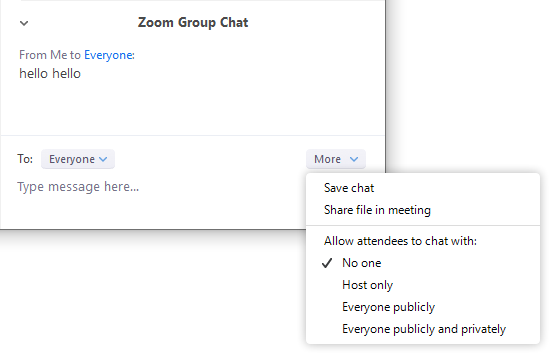
- Puede acceder a las siguientes opciones:
- Guardar chat: guarde todos los mensajes de chat en un archivo TXT. Se guardará en la misma ubicación que los archivos locales.
- Compartir un archivo en la reunión: envíe un archivo en el chat.
-
Permitir a los asistentes con quién chatear: controlar con quién pueden chatear los participantes
- Nadie: desactiva el chat de la reunión.
- Solo anfitrión: solo el anfitrión puede enviar mensajes a todos. No obstante, los participantes pueden enviar mensajes privados al anfitrión.
- Todos públicamente: los participantes solo pueden enviar mensajes públicos. Los mensajes públicos son visibles para todos los participantes. No obstante, los participantes pueden enviar mensajes privados al anfitrión.
- Todos de forma pública y privada: los participantes pueden enviar mensajes públicos o privados. Los mensajes públicos son visibles para todos los participantes. Los mensajes privados se envían a un participante específico
 Windows |
Windows |  macOS |
macOS |  Linux
Linux Android |
Android | 